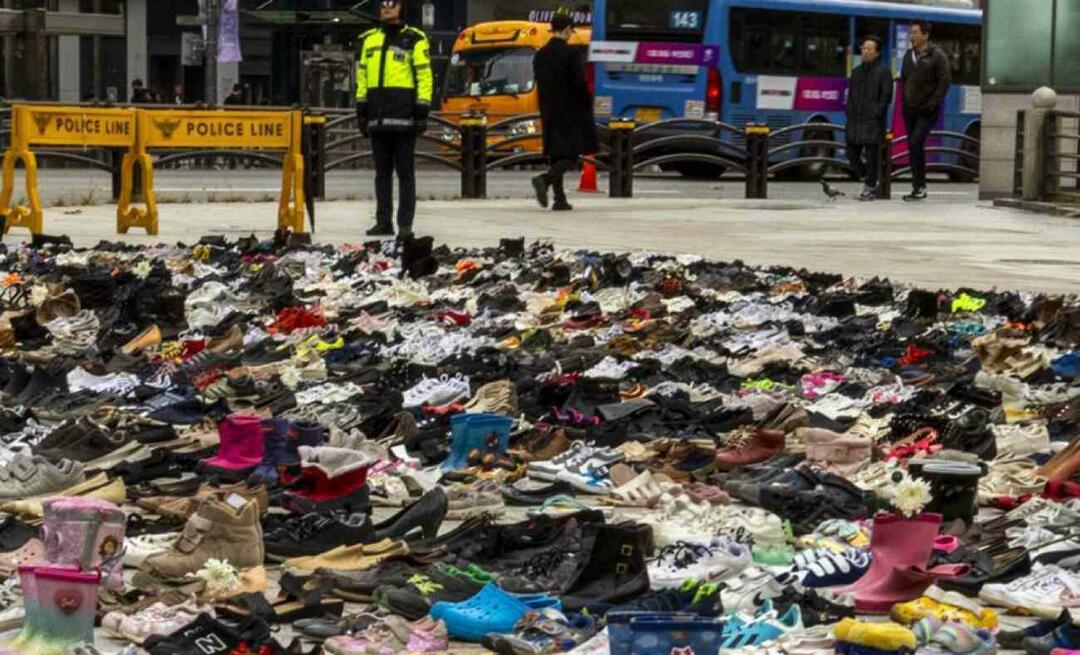A Windows 10 helyi menüjének visszaállítása a Windows 11 rendszeren
Microsoft Windows 11 Hős / / October 07, 2021

Utoljára frissítve

A Windows 11 új egyszerűsített helyi menüvel rendelkezik, de a klasszikus menü eléréséhez extra kattintásra van szükség. Az alábbiakban bemutatjuk, hogyan lehet újra a régi menüt alapértelmezetté tenni.
A Microsoft új egyszerűsített jobb egérgombbal megjelenő helyi menüvel szállítja a Windows 11 rendszert, amely megkönnyíti a végfelhasználó navigálását. Előnyben részesítheti azonban a klasszikus menüt, amelyet a Windows 10 rendszerben (és korábban) megszokott.
Íme, hogyan lehet visszaállítani a Windows 10 helyi menüjét a Windows 11 Home vagy Pro alkalmazásban.
A régi helyi menü visszaállítása a Windows 11 rendszeren
Íme egy példa a Windows 11 új helyi menüjére. Továbbra is megtalálhatja a keresett klasszikus menüt, de ehhez kattintson a „További lehetőségek megjelenítése” gombra, vagy használja a billentyűparancsShift+F10.
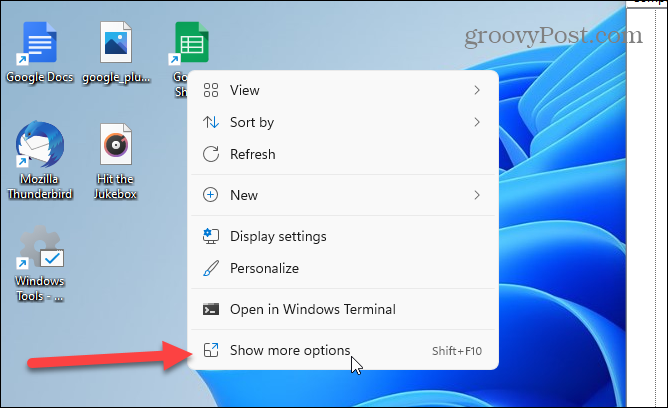
A kezdéshez nyomja meg a Windows billentyűt a billentyűzeten, vagy kattintson a Rajt gomb. A keresősávban típus:regedit és ütni Belép, vagy válassza a Rendszerleíróadatbázis -szerkesztő találat a keresési listából.
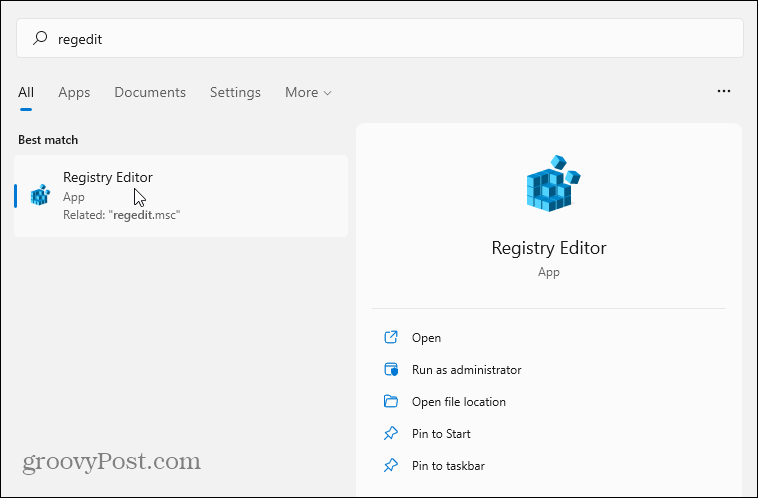
Ezután menjen a Rendszerleíróadatbázis -szerkesztő következő útvonalához. Ne feledje, hogy másolhatja és beillesztheti a címsorba, hogy gyorsabban odaérjen, mint az egyes kulcsok külön -külön történő kibontásával.
Számítógép \ HKEY_CURRENT_USER \ SOFTWARE \ CLASSID \ CLSID \
Most kattintson a jobb gombbal egy üres területre a jobb oldalon, és lépjen a Új> Kulcs és illessze be a következőt:
{86ca1aa0-34aa-4e8b-a509-50c905bae2a2}
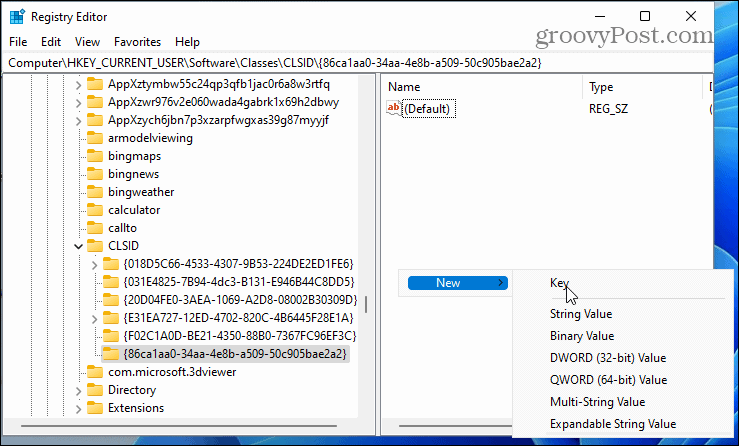
Ezután kattintson a jobb egérgombbal az éppen beillesztett kulcsra, és menjen ide Új> Kulcs és nevezd el:
InprocServer32
Kattintson duplán az alapértelmezett kulcsra InprocServer32 hogy kinyissa. Ne adjon meg értéket - zárja be. Ezzel létrejön az értékbevitel üres az „Érték nincs beállítva” helyett.
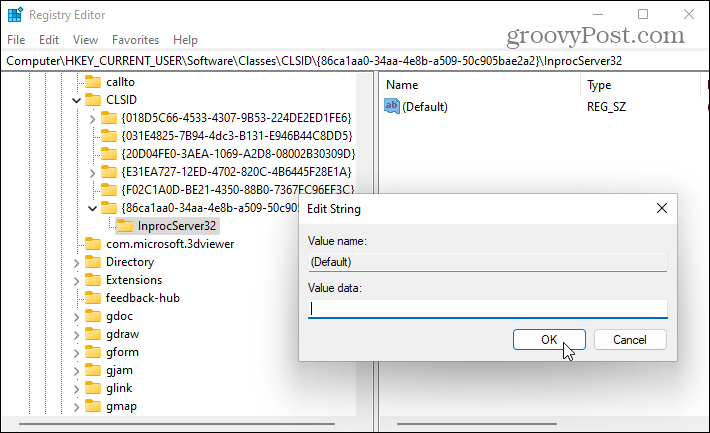
Már majdnem kész. Lépjen ki a Rendszerleíróadatbázis -szerkesztőből és indítsa újra a Windows 11 PC -t.
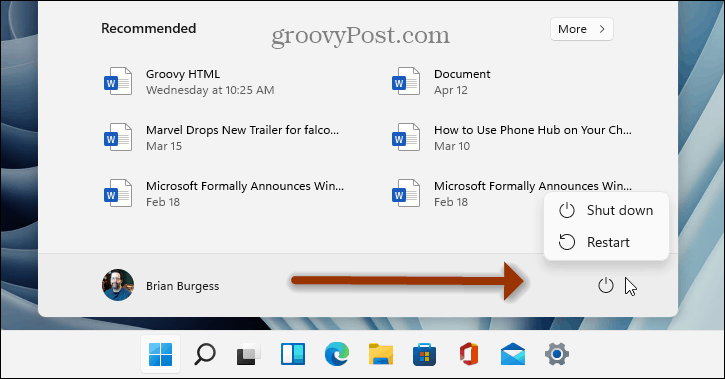
A Windows 10 helyi menüjének használata a Windows 11 rendszerben
A számítógép újraindítása után kattintson a jobb gombbal egy fájlra-megtalálja a megszokott helyi menüt. Ugyanez a helyi menü jelenik meg, ha a File Explorerben is jobb gombbal kattint a fájlokra.
Nem kell elvégeznie az extra lépést, ha az új egyszerűsített menü „További lehetőségek megjelenítése” elemére kattint.
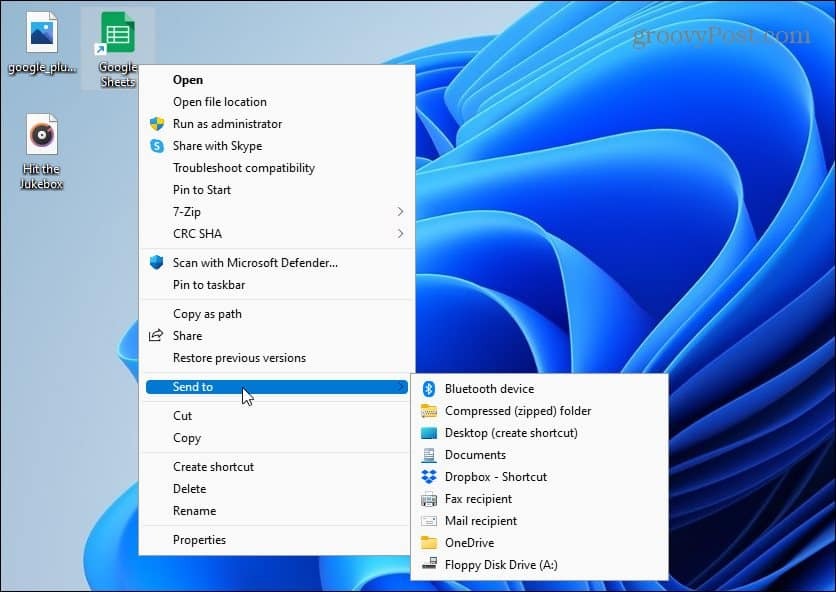
Az új Windows 11 operációs rendszerrel kapcsolatos további információkért tekintse meg cikkünket a Windows 11 zárolási képernyő testreszabása. Vagy nézd meg a lehetőségeket személyre szabhatja az új tálcát.
Ha még mindig a Windows 10 rendszert futtatja, nézze meg a Gyorsindító sáv a Küldés a helyi menübe.
A Google Chrome gyorsítótárának, a cookie -knak és a böngészési előzményeknek a törlése
A Chrome kiváló munkát végez a böngészési előzmények, a gyorsítótár és a cookie -k tárolásában, hogy optimalizálja a böngésző online teljesítményét. Az övé hogyan ...
Áruházon belüli áregyezés: Hogyan lehet online árakat kapni a boltban történő vásárlás során
A boltban történő vásárlás nem jelenti azt, hogy magasabb árat kell fizetnie. Az árazási garanciáknak köszönhetően online kedvezményeket kaphat vásárlás közben ...
Hogyan ajándékozzon Disney Plus előfizetést digitális ajándékkártyával
Ha élvezte a Disney Plus szolgáltatást, és szeretné megosztani másokkal, itt vásárolhat Disney+ Gift előfizetést a ...
Útmutató a dokumentumok megosztásához a Google Dokumentumokban, Táblázatokban és Diákban
Könnyen együttműködhet a Google webes alkalmazásaival. Íme az útmutató a Google Dokumentumokban, Táblázatokban és Diákban való megosztáshoz az engedélyekkel ...